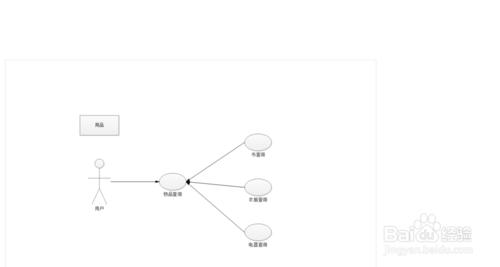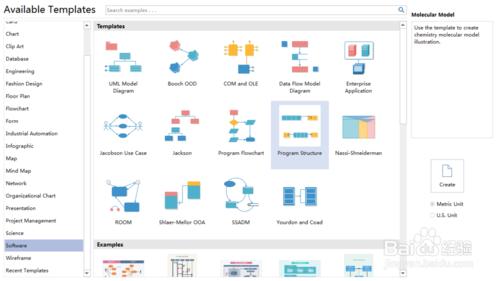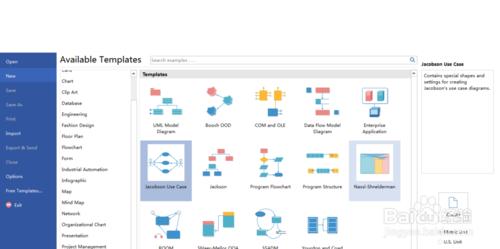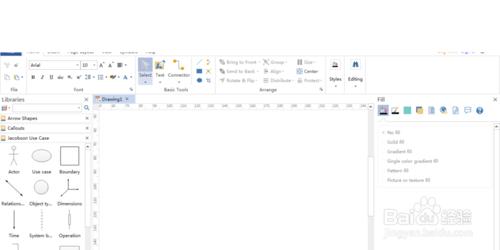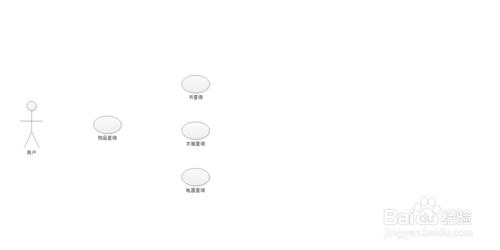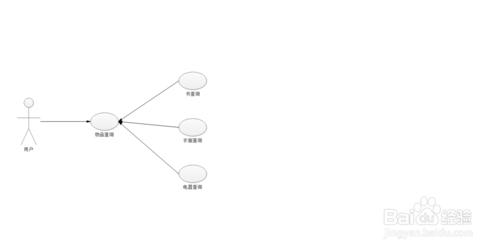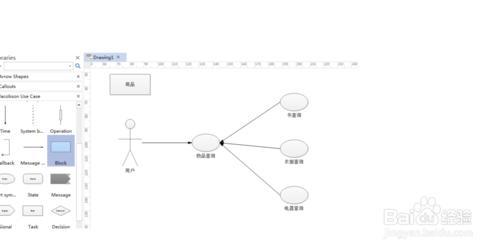Edraw Max軟體可以製作軟體設計類的圖形,如用例圖、類圖等等。下面將講述如何使用該軟體製作用例圖,具體操作步驟如下:
工具/原料
Edraw Max
截圖軟體
方法/步驟
第一步,雙擊開啟Edraw Max,找到“Software”選項,如下圖所示:
第二步,在模板區域找到“Jacobson Use Case”,點選“Create”,如下圖所示:
第三步,建立了畫布後,瞭解用例圖組成元素,如下圖所示:
第四步,拖動一個“Actor”、四個“Use case”到畫布中,並修改展示的內容,如下圖所示:
第五步,確定角色和用例之間的關係,用特一的線連線,如下圖所示:
第六步,拖曳一個“Block”到畫布中,並修改內容為“商品”,修改完成後預覽,如下圖所示:
注意事項
熟悉Edraw Max使用方法
熟悉用例圖組成元素